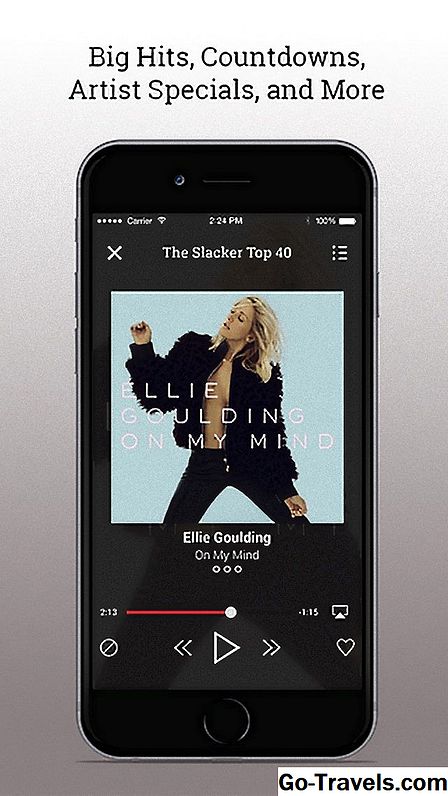Функция «Общий доступ» - это функция, которая стала доступна в версии iTunes версии 9. Домашний доступ позволяет легко подключаться к другим медиатекам iTunes в вашей домашней сети, чтобы вы могли передавать, делиться и копировать музыку, фильмы, телешоу, приложения и мелодии звонка.
Старые версии iTunes позволили вам включить общий доступ, чтобы вы могли играть музыку других, но вы не могли добавить их медиа в свою медиатеку iTunes. Преимущество добавления в вашу собственную библиотеку заключается в том, что вы можете синхронизировать ее с вашим iPhone или iPad.
Apple TV второго поколения использует Home Sharing для подключения к контенту на компьютерах в вашей домашней сети. Чтобы воспроизводить музыку, фильмы, телепередачи и подкасты из ваших медиатеков iTunes через Apple TV, вы должны настроить каждую библиотеку iTunes с помощью «Домашний доступ».
01 из 10Выберите главную учетную запись iTunes

Выберите учетную запись iTunes в качестве основной учетной записи. Это учетная запись, которую вы будете использовать, чтобы связать все другие библиотеки iTunes и Apple TV. Например, предположим, что ваше имя пользователя учетной записи для магазина iTunes - [email protected] и что ваш пароль «yoohoo».
Чтобы начать настройку, нажмите Домашний обмен значок (маленький домик) в левом столбце окна iTunes на первом компьютере. Если дом не отображается, перейдите к шагу 8, чтобы узнать, как получить доступ к разделу «Общий доступ». Когда появится окно входа в систему Home Sharing, введите имя пользователя и пароль учетной записи - в этом случае [email protected] и yoohoo.
Настройка других компьютеров или устройств, которые вы хотите подключить

Убедитесь, что библиотеки iTunes на другом компьютере (ах) являются версией iTunes 9 или выше. Все компьютеры должны находиться в одной домашней сети - либо подключены к маршрутизатору, либо в той же беспроводной сети.
На каждом компьютере нажмите Домашний обмен значок и введите то же имя и пароль iTunes, что и на вашем компьютере, - опять же, для этого примера, [email protected] и yoohoo. Если у вас есть проблемы, см. Шаг 8.
Кстати, знаете ли вы, что вы можете спарить свой Apple Watch на свой iPhone и воспроизводить музыку через ваши часы? Сейчас, это музыка на ходу!
Если вы хотите, чтобы другие компьютеры, подключенные к вашему домашнему подключению, могли воспроизводить фильмы, музыку и приложения, загруженные из магазина iTunes, вы должны авторизовать каждый из них. Это особенно важно для музыки, приобретенной до DRM-free - без возможности защиты от копирования - покупки. Чтобы авторизовать другие компьютеры, нажмите хранить в верхнем меню, затем выберите Авторизовать компьютер, Введите имя пользователя и пароль iTunes, чтобы разрешить компьютеру воспроизводить песни, купленные этим пользователем. Вы должны разрешить каждому компьютеру каждый пользователь iTunes, контент которого вы хотите воспроизвести. Семье, возможно, придется санкционировать учетную запись мамы, папы и сына и так далее. Теперь каждый может играть в приобретенные фильмы и музыку друг друга. После того как все компьютеры настроены на домашнюю часть и будут авторизованы, вы можете делиться фильмами, музыкой, приложениями для iPhone и мелодиями в своей библиотеке. Чтобы обмениваться мультимедиа, компьютер другого человека должен быть включен, и их библиотека iTunes должна быть открыта. В левом столбце окна iTunes вы увидите небольшой дом с именем библиотеки iTunes другого человека. Нажмите на нее, чтобы просмотреть список всего в своей библиотеке, как если бы вы смотрели самостоятельно. Вы можете просматривать все носители или только те песни, фильмы и приложения, которые у вас нет. Чтобы добавить фильм, песню, мелодию звонка или приложение из другой медиатеки iTunes, нажмите на свой дом iTunes, а затем нажмите на музыку, фильмы или любую категорию iTunes, которую вы хотите просмотреть. В списке медиатеков iTunes щелкните нужный элемент и перетащите его в левое верхнее положение окна iTunes. Рядом с библиотечными категориями появится поле, и вы заметите небольшой знак «зеленый плюс», который представляет элемент, который вы добавляете. Отпустите - то есть отпустите его - и он будет скопирован в вашу медиатеку iTunes. Кроме того, вы можете выбрать элементы и нажать Импортировать в нижнем правом углу. Обратите внимание: если вы скопируете приложение, приобретенное другим пользователем, вам будет предложено разрешить iPhone или iPad при каждом обновлении приложения.
Вы можете настроить iTunes автоматически импортировать новые покупки, загруженные в другую библиотеку iTunes в вашей сети общего доступа. Нажмите на значок дома библиотеки, где будут загружены покупки. Когда в окне отображается другая библиотека, нажмите настройки в правом нижнем углу окна. Появится окно для проверки того, какие типы приобретенных медиа - музыки, фильмов, приложений - вы хотите автоматически копировать в свою медиатеку iTunes, когда они загружаются в эту другую библиотеку. Обе библиотеки iTunes должны быть открыты для завершения копирования. Автоматическое копирование приобретенных элементов гарантирует, что на медиатеке iTunes на вашем ноутбуке будут все покупки, сделанные на вашем рабочем столе. Если вы передумали, какую учетную запись iTunes использовать в качестве основной учетной записи для совместного использования дома, или если вы допустили ошибку и хотите начать все заново: Для Apple TV второго поколения требуется домашний доступ для подключения к библиотекам iTunes в вашей домашней сети. Нажмите на компьютер, Появится сообщение о том, что вы должны включить общий доступ к дому. Он перенесет вас на экран, где вам нужно будет войти в учетную запись iTunes, которую используют все ваши компьютеры для совместного использования дома. На своем Apple TV убедитесь, что включен режим общего доступа: Вы должны увидеть экран, показывающий, что Домашний обмен есть. Затем: Авторизовать компьютер (ы) для воспроизведения покупок в iTunes Store

Воспроизведение музыки и фильмов из других медиатекстов iTunes

Перетащите фильмы, музыку, рингтоны и приложения для копирования в свою библиотеку

Будьте уверены, что все покупки iTunes, размещенные на вашем компьютере, копируются в вашу медиатеку iTunes

Как получить доступ к домашнему совместному использованию, если у вас возникли проблемы

08 из 10 Добавьте свой Apple TV в общий доступ для подключения к вашей медиатеке iTunes

Включите общий доступ к вашему телевизору Apple TV

10 из 10 Выберите Media to Stream из iTunes